
Как войти в раздел управления товарами
Чтобы попасть в раздел управления товарами, необходимо выполнить стандартный вход. Он пошагово описан в соответствующей инструкции — последовательно пройдите все этапы, внимательно выполняя каждый шаг. После попадания в личный кабинет сайта найдите вверху кнопку "ВОЙТИ В АДМИН. ПАНЕЛЬ". При ее нажатии вы переходите в административную панель магазина: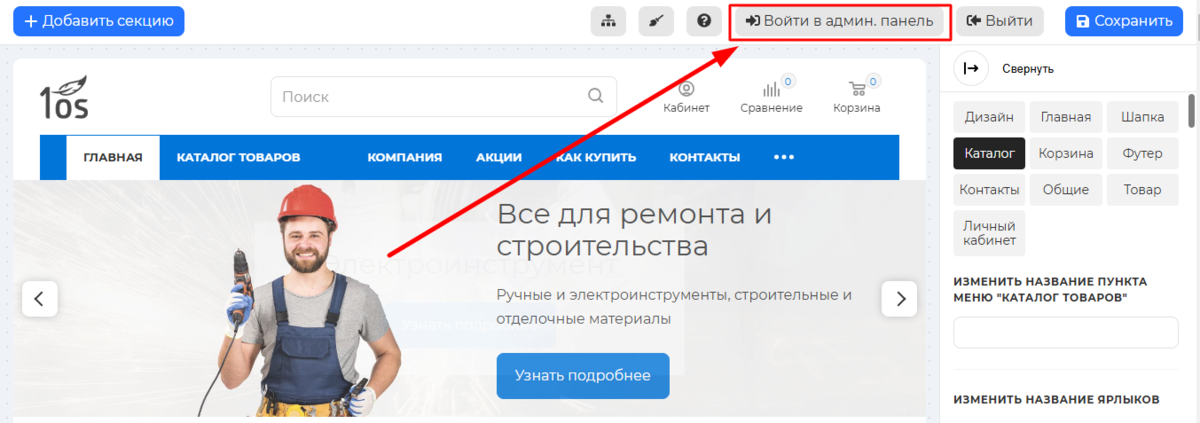
На открывшаяся странице видим левое вертикальное меню. Нажимаем «МАГАЗИН»: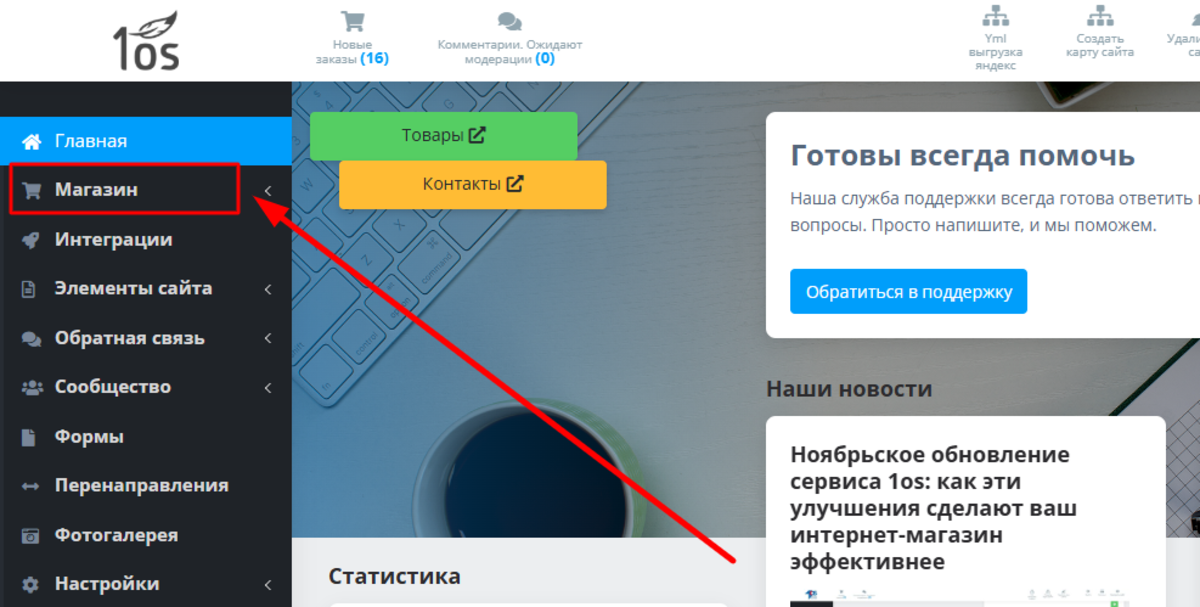
Под ним в развернувшемся подменю находим и нажимаем «ТОВАРЫ»: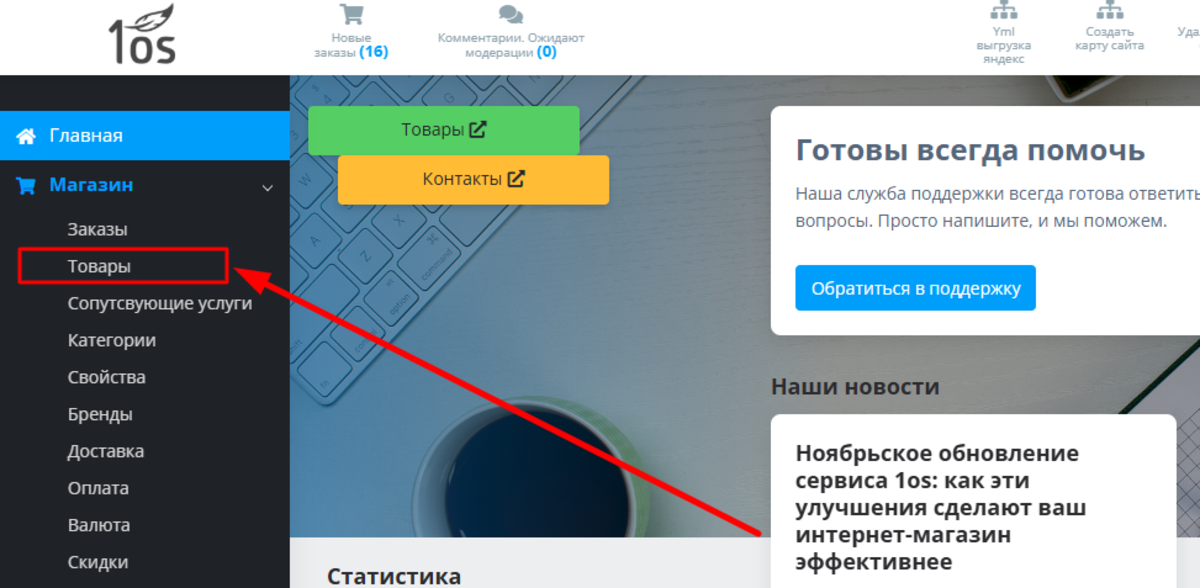
Как устроена страница «ТОВАРЫ»
В самом верху находится плашка с пиктограммами служебной информации. Под ней — ряд кнопок быстрого перехода на страницы настройки других разделов. Еще ниже уже расположено то, с чем непосредственно мы будем работать: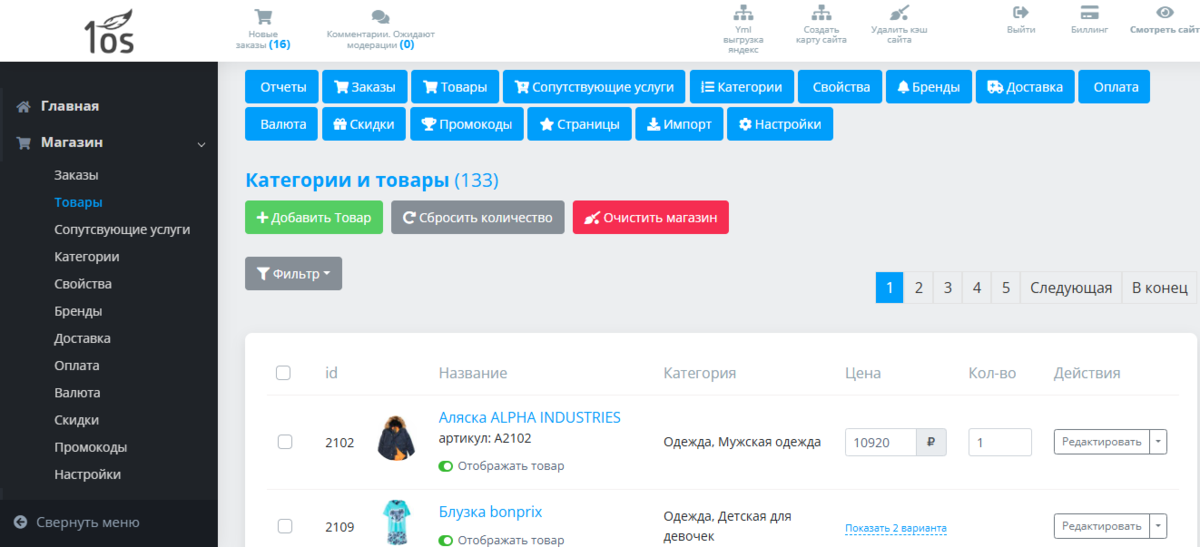
Это кнопки для добавления товара, сброса количества, очищения магазина, перехода на нужную страницу перечня товаров, поля для их сортировки. Основная часть панели представляет собой таблицу: в нее попадают сведения о товарах, и здесь же находятся инструменты для управления ими. Под таблицей — кнопки, позволяющие оперировать выделенными товарами и повторный блок для перехода на нужную страницу (это удобно, не придется постоянно листать вверх-вниз).
Разберемся подробнее с каждой из возможностей.
Добавить товар
Чтобы это сделать, нажмите на зеленую кнопку под заголовком страницы: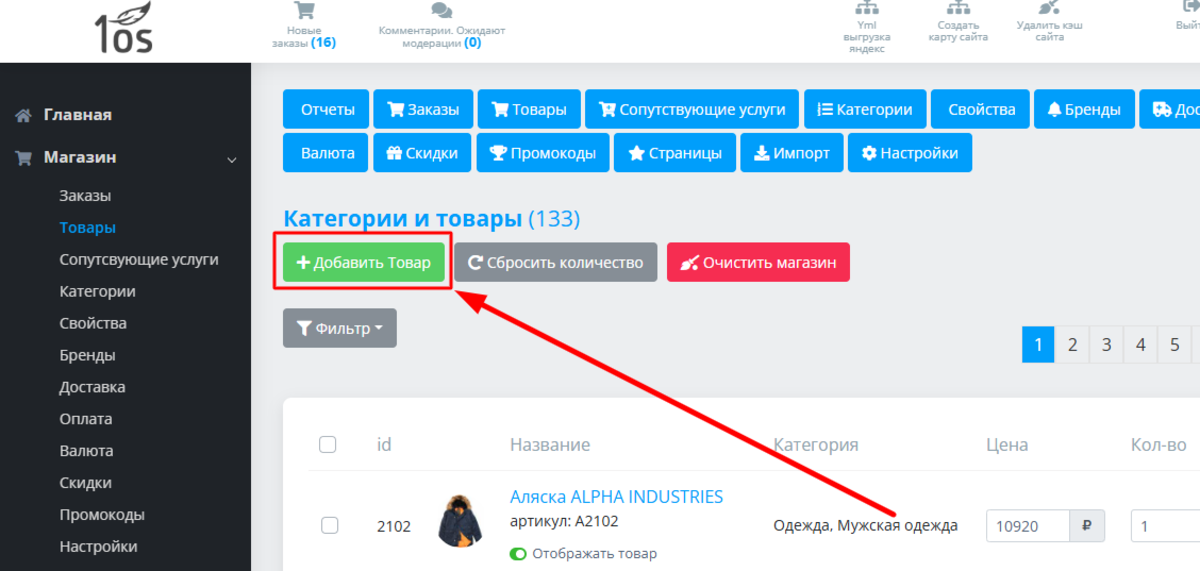
Для начала введите название товара, sales_notes (ели вы продаете этот товар на Яндекс Маркете), штрихкод, залейте 1 или несколько изображений товаров: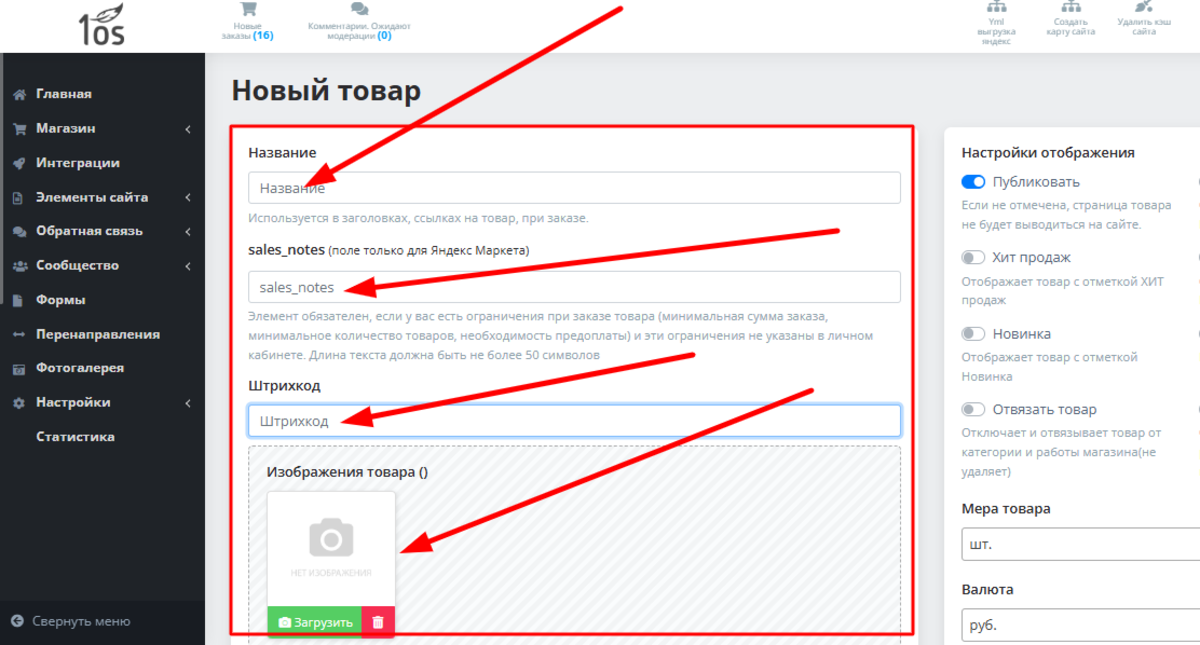
Далее на панели справа выберите настройки отображения, меру товара, валюту, производителя, основную и дополнительные категории: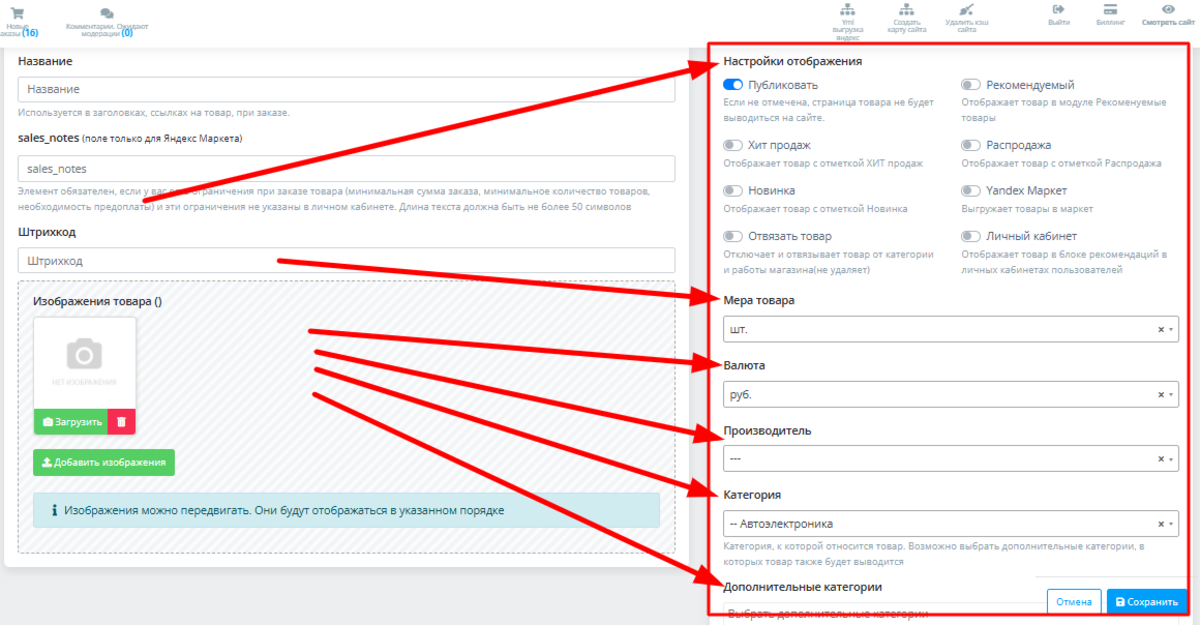
Обязательно внесите артикул и сопутствующую информацию. Здесь же вы можете добавить видео к товару. Для этого достаточно вставить ссылку в соответствующей графе и нажать зеленый "плюсик". Еще один важный блок - оптовая цена (укажите от какого количества считается опт и собственно цену):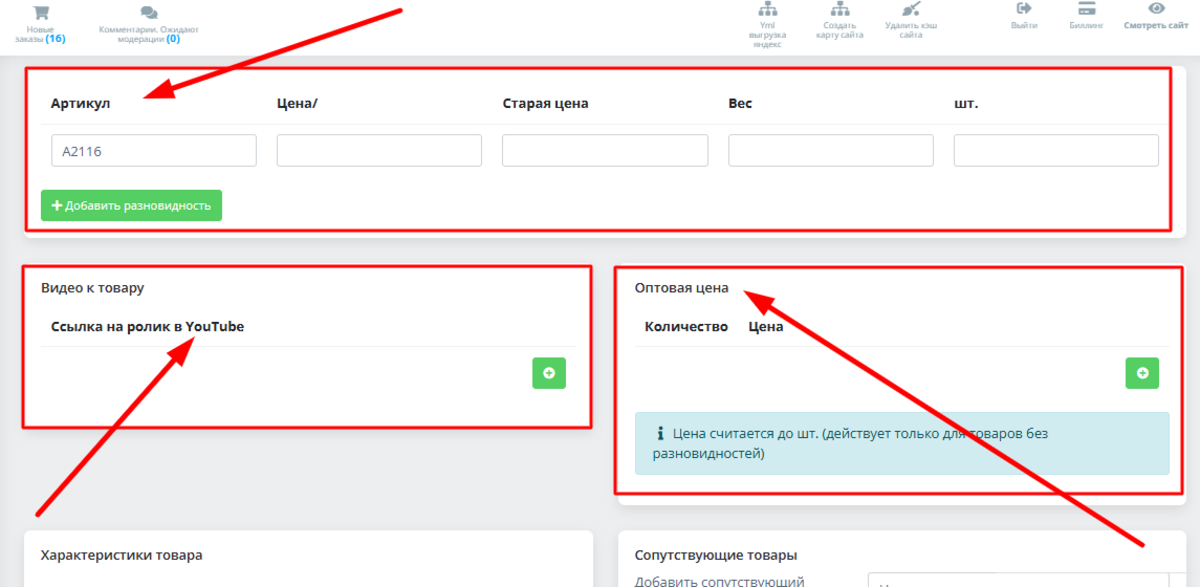
Обязательно заполните раздел «ХАРАКТЕРИСТИКИ ТОВАРА». Это даст покупателю максимум информации и поможет принять правильное решение: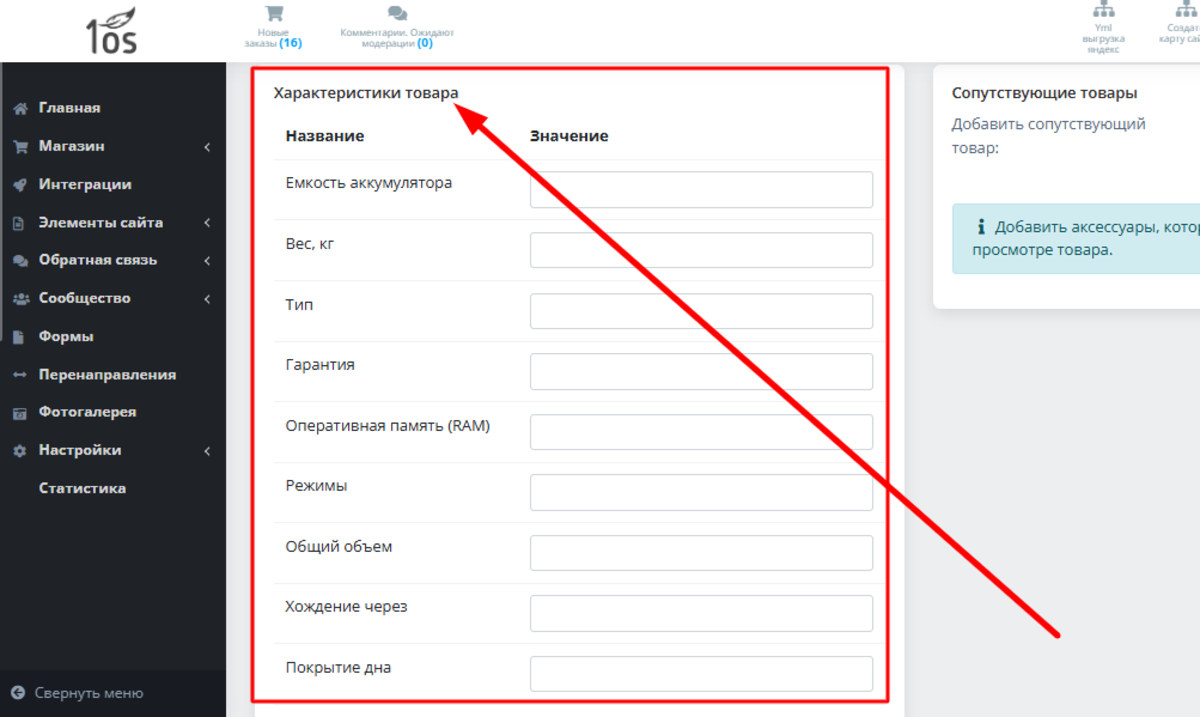
Рекомендуем указывать сопутствующие товары - специалисты-маркетологи считают, что это простое действие увеличивает средний чек на 30%: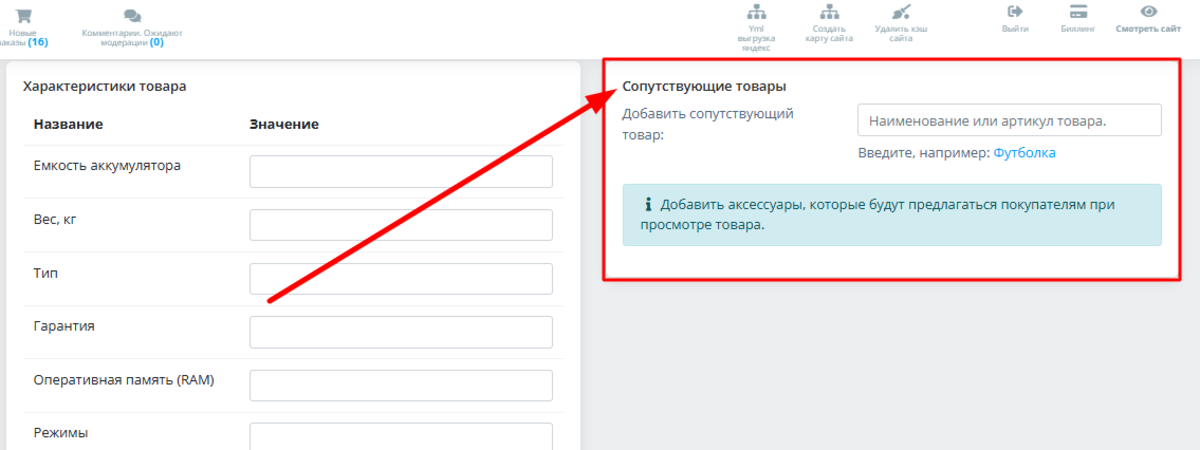
Далее идет блок с текстовым описанием товара. Поле для него представляет собой простой текстовый редактор с абсолютно понятными обозначениями. Введите сюда текст, нужным образом отформатируйте, при необходимости добавьте стили, списки, гиперссылки: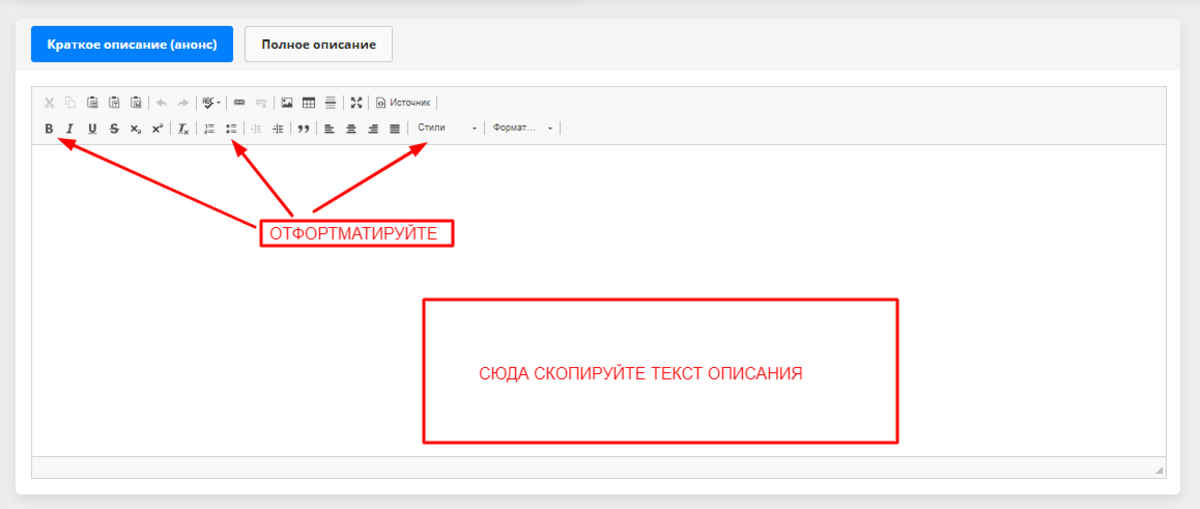
Под полем для описания товара расположена плашка с кнопкой «SEO настройки». Нажмем на флажок справа:
Сюда вносятся мета-теги, которые упростят нахождение страниц с вашими товарами в поисковых системах. Рекомендуем серьезно отнестись к этому разделу — его грамотное заполнение способствует увеличению посещаемости вашего сайта, а значит и непосредственно росту продаж.
После того, как все поля на данной странице заполнены, обращаем внимание на две кнопки справа внизу страницы: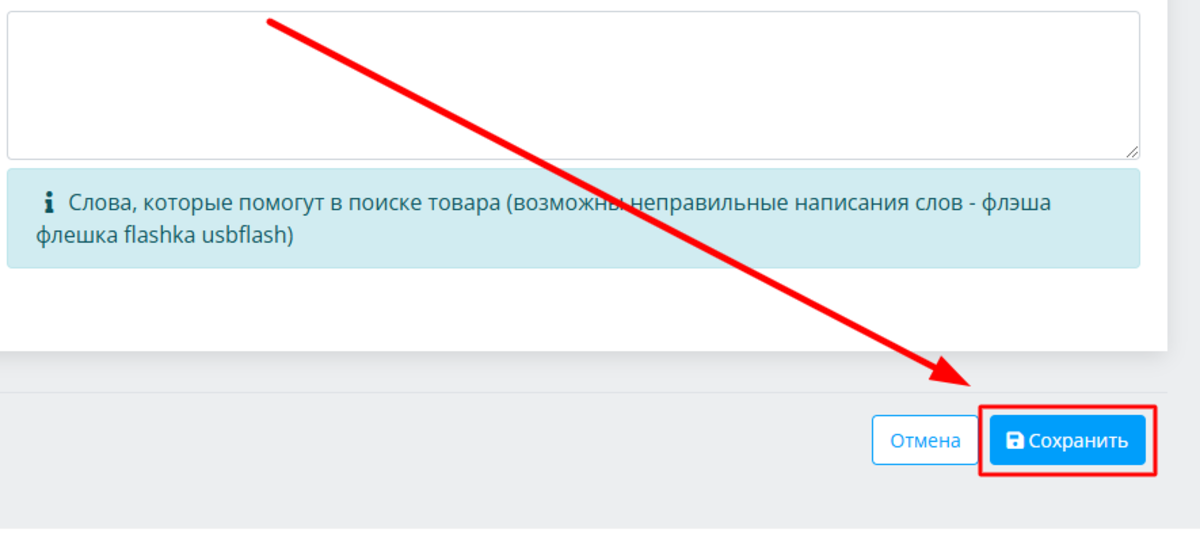
Если нажмете «СОХРАНИТЬ», все внесенные изменения останутся на вашем сайте. Если активируете кнопку «ОТМЕНА», то, что вы только что сделали в этом разделе, не сохранится.
Как сбросить количество товаров
Обратите внимание на кнопку «СБРОСИТЬ КОЛИЧЕСТВО»: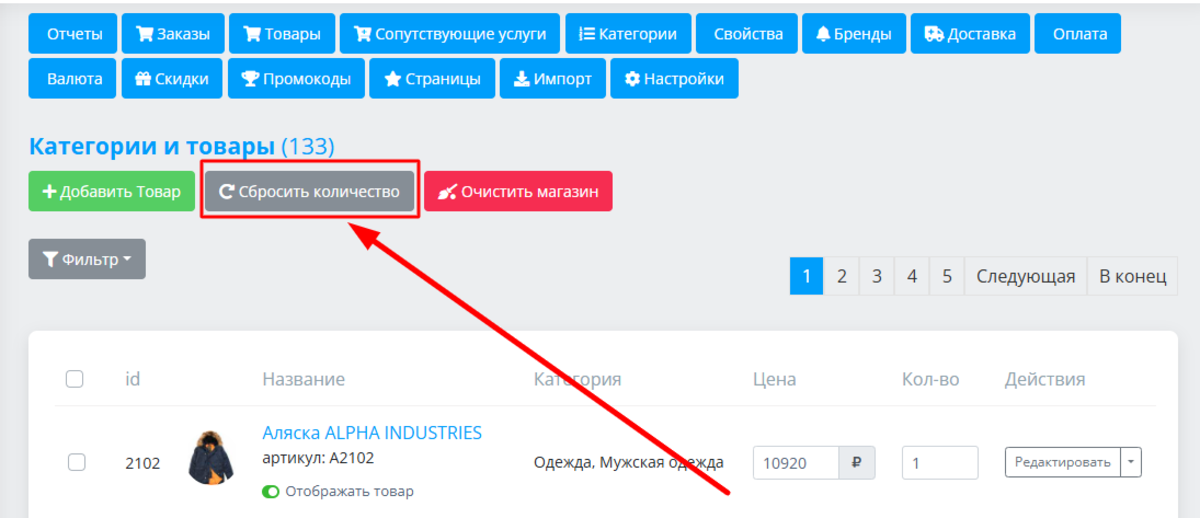
Когда в магазине сотни или тысячи товарных позиций, вручную устанавливать остаток в каждой карточке товара - процесс длительный и крайне трудоемкий. Для этого сервис предлагает воспользоваться этой автоматической функцией. После нажатия на соответствующую кнопку открывается поле для заполнения: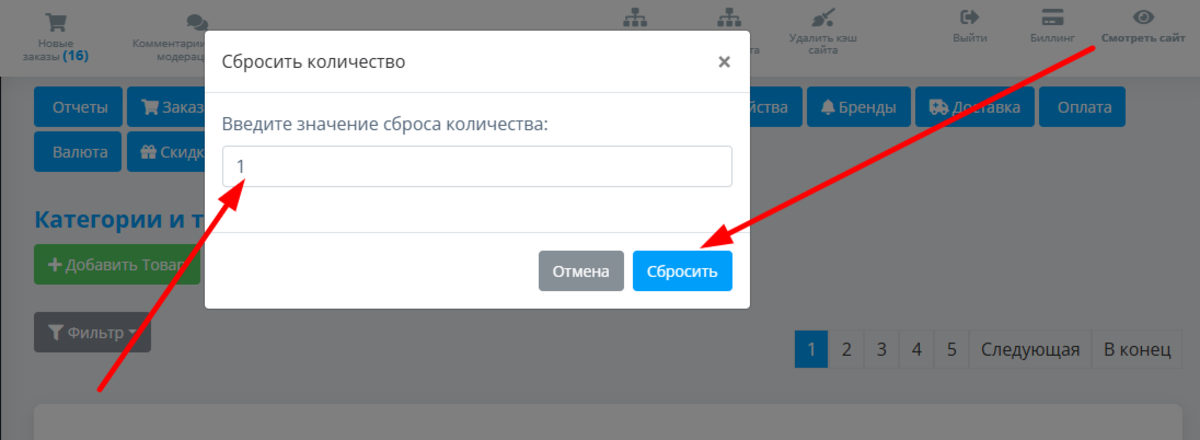
Введите нужное количество товаров, и во всем ассортименте этот параметр сразу станет равен указанной цифре.
Как полностью очистить магазин
Нередки случаи, когда всю информацию о товарах и категориях нужно быстро удалить. Например, вы создавали тренировочный магазин, а теперь хотите сделать реальный. Сделать это просто - нажмите кнопку "ОЧИСТИТЬ МАГАЗИН":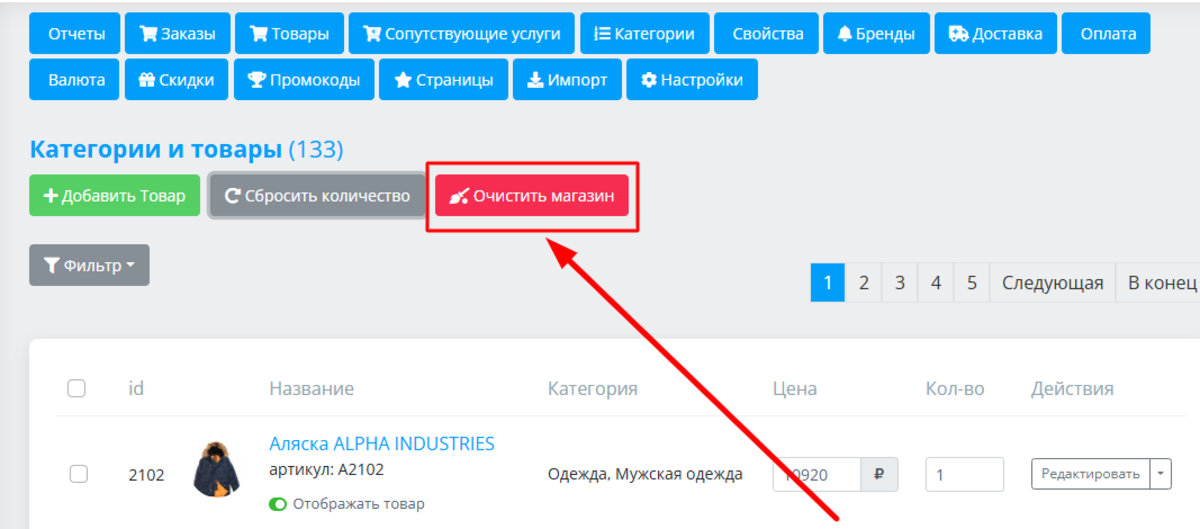
Откроется проверочная форма, которая позволит избежать фатальной ошибки - случайного удаления всех ваших наработок: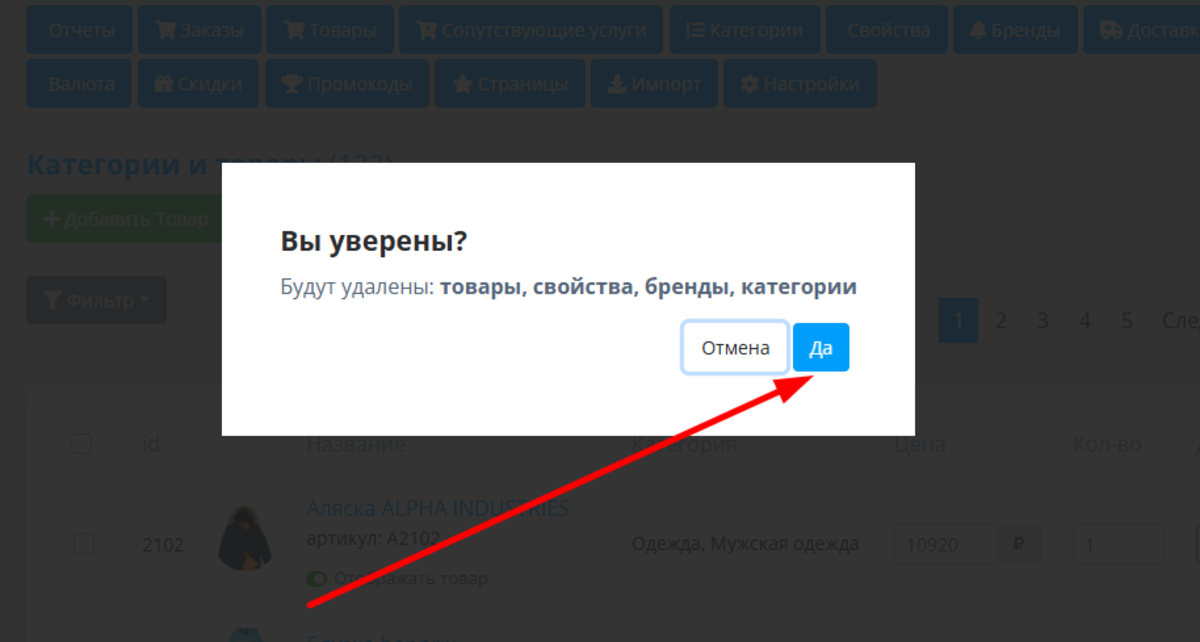
При нажатии на кнопку "ДА" будут окончательно удалены товары, свойства, бренды и категории. Если все это в ваши планы не входит, нажмите кнопку "ОТМЕНА".
Сортировка товаров для оптимизации работы с ними
Нажмем кнопку "ФИЛЬТР". Откроется следующий блок полей, который позволит нам отсортировать товары по одному или нескольким признакам. Также удобно заранее задать, сколько товаров у себя на странице вы хотите видеть для удобства работы с ними: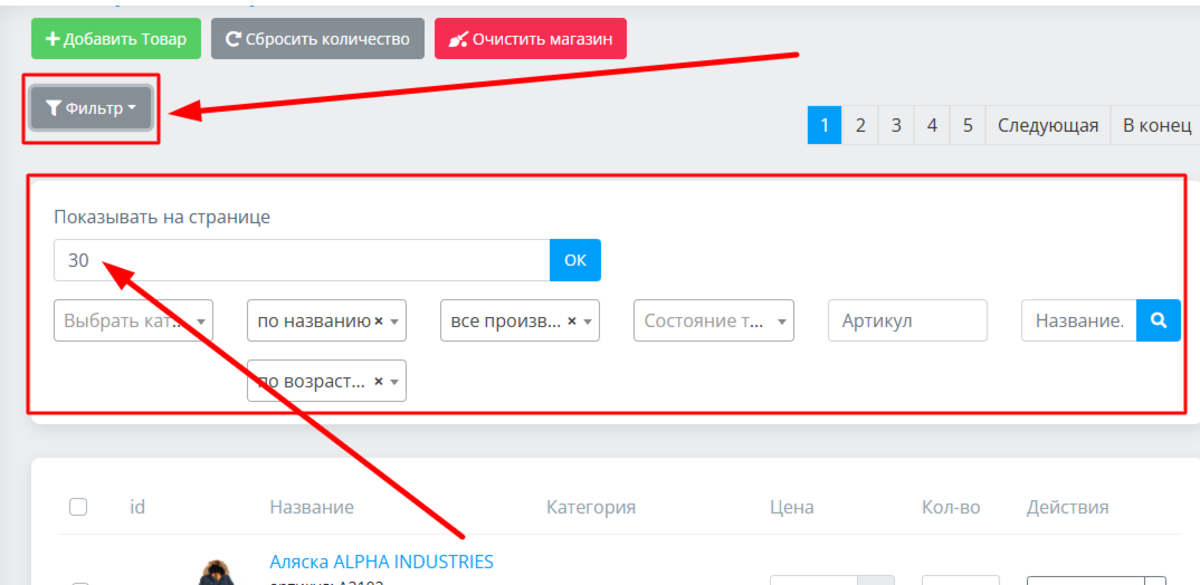
Как работать с таблицей
Она представляет собой самую важную информацию из карточек товаров в удобной подаче. Первая колонка позволяет отметить несколько товаров, чтобы позже произвести с ними однотипные действия. Вторая — уникальный номер товара в вашем интернет-магазине. Третья — маленькое фото, чтобы было удобнее ориентироваться. Далее — графа с названием товара (оно представляет собой активную ссылку на карточку товара). Потом идут графы артикулов и категорий.
Особое внимание для нас представляет столбец с ценами. На нашем сервисе вы прямо в этой таблице можете менять их значения, изменения будут сохранены и отобразятся в дальнейшем на сайте. Невероятно удобно! Особенно с учетом того, что «стабильности нет» :)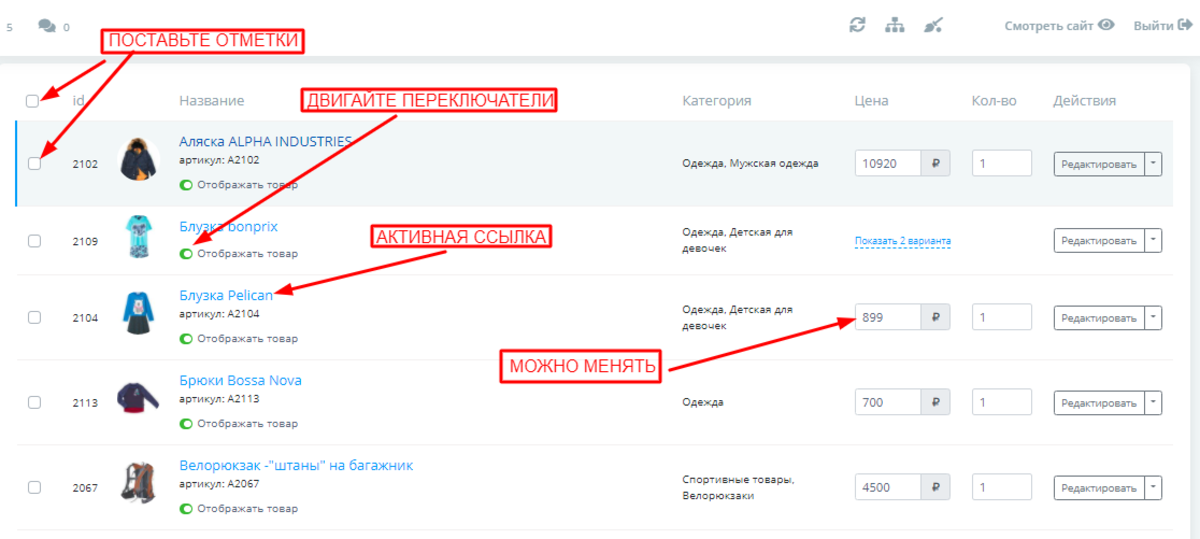
В последней колонке видим кнопку «РЕДАКТИРОВАТЬ». Ее стоит рассмотреть отдельно. При нажатии на флажок справа от нее открывается выпадающее меню, в котором можно включить или отключить метки на товарах. Если рычажок сдвинут влево и выглядит серым, функция отключена, если он зеленый и сдвинут вправо — активирована: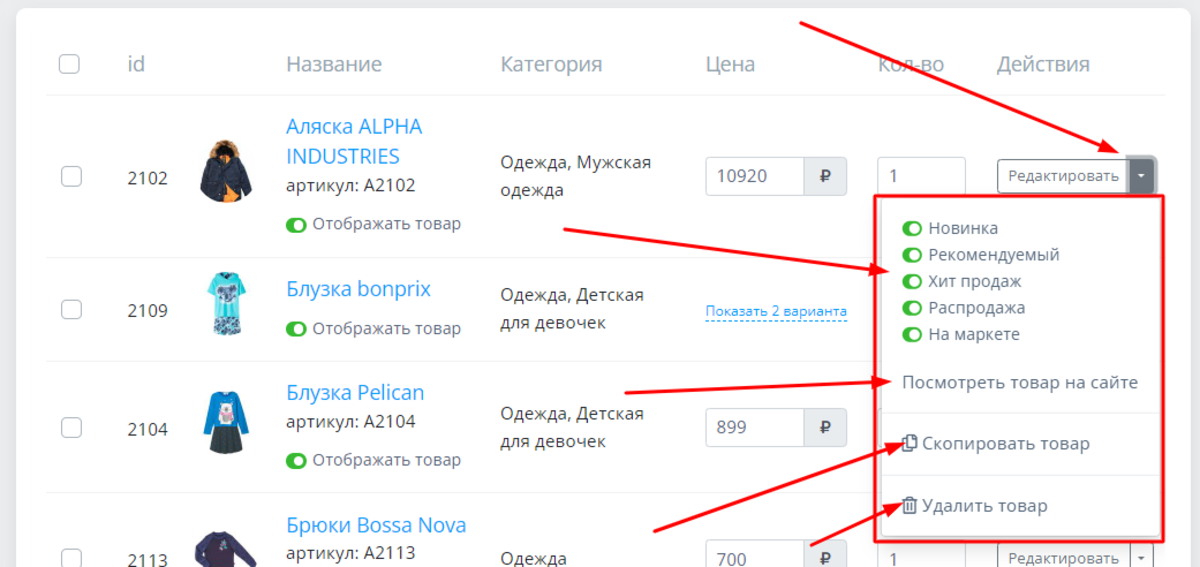
При нажатии пункта меню «ПОСМОТРЕТЬ ТОВАР НА САЙТЕ» мы сможем оценить, как представленную информацию видит покупатель. Обратите внимание, как выглядят метки, рядом с которыми вы двигали «рычажки»: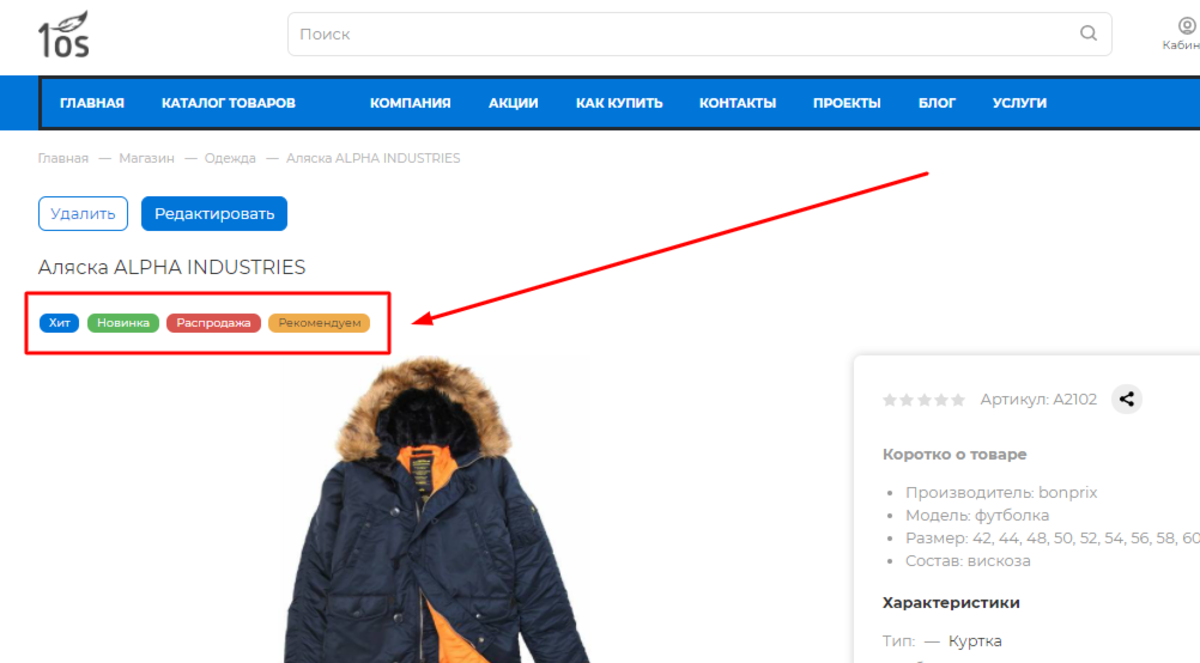
Огромное количество времени при работе с ассортиментом вам сэкономит функция "СКОПИРОВАТЬ ТОВАР":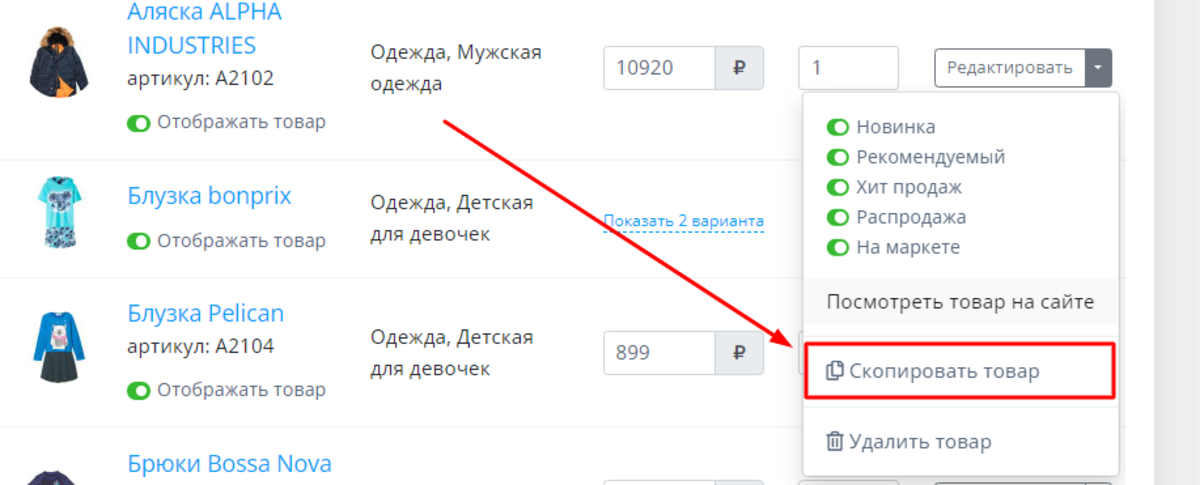
Так у вас появляется возможность быстро создать несколько карточек однотипных товаров без необходимости вручную повторять все этапы создания товара - просто замените фото и внесите корректировки в название.
Конструктор предоставляет отличную возможность сэкономить время при работе с товарами. Если вам необходимо произвести одно и то же действие с несколькими позициями, отметьте их галочками в первой колонке, выберите действие из выпадающего списка и нажмите кнопку «ВЫПОЛНИТЬ»: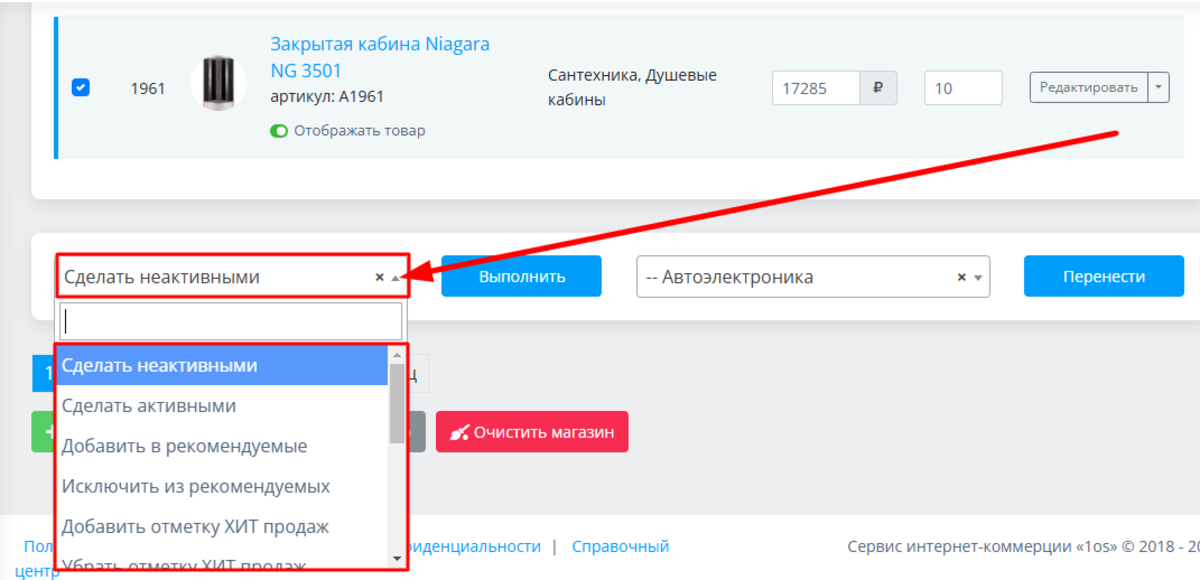
Точно так же работает и перенесение группы товаров в другую категорию через поле справа и кнопку «ПЕРЕНЕСТИ»: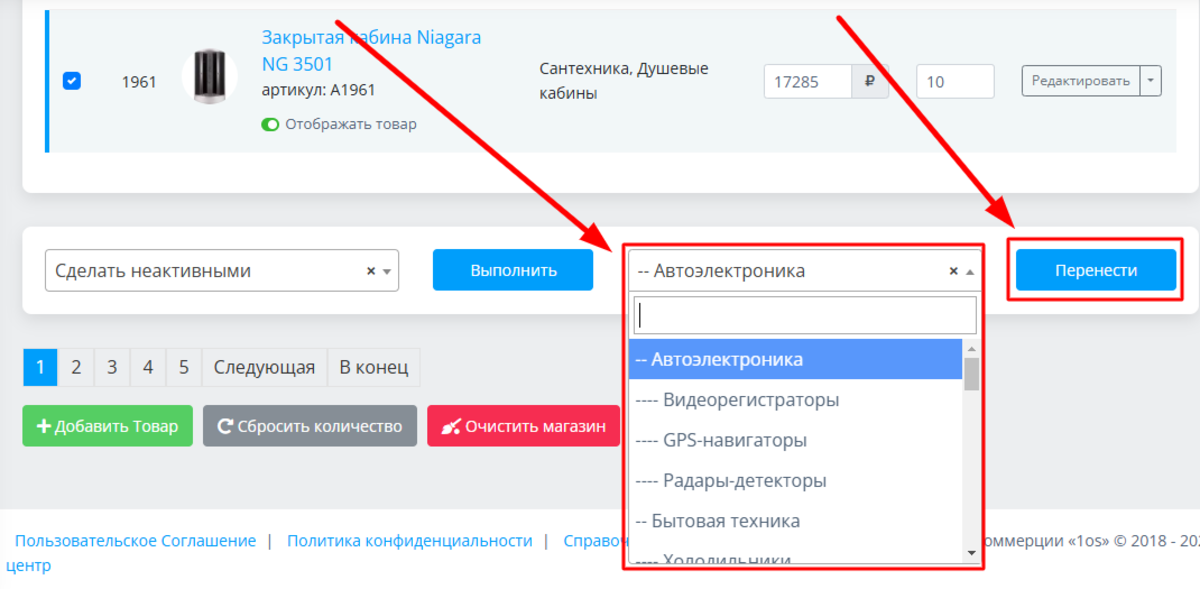
Импорт номенклатуры (товаров)
Теперь снова обратим внимание на блок кнопок вверху страницы. Нас интересует "ИМПОРТ. Эта опция позволяет автоматизировать загрузку ассортимента с внешнего файла. Например, если ваша номенклатура собрана и систематизирована в файле эксель: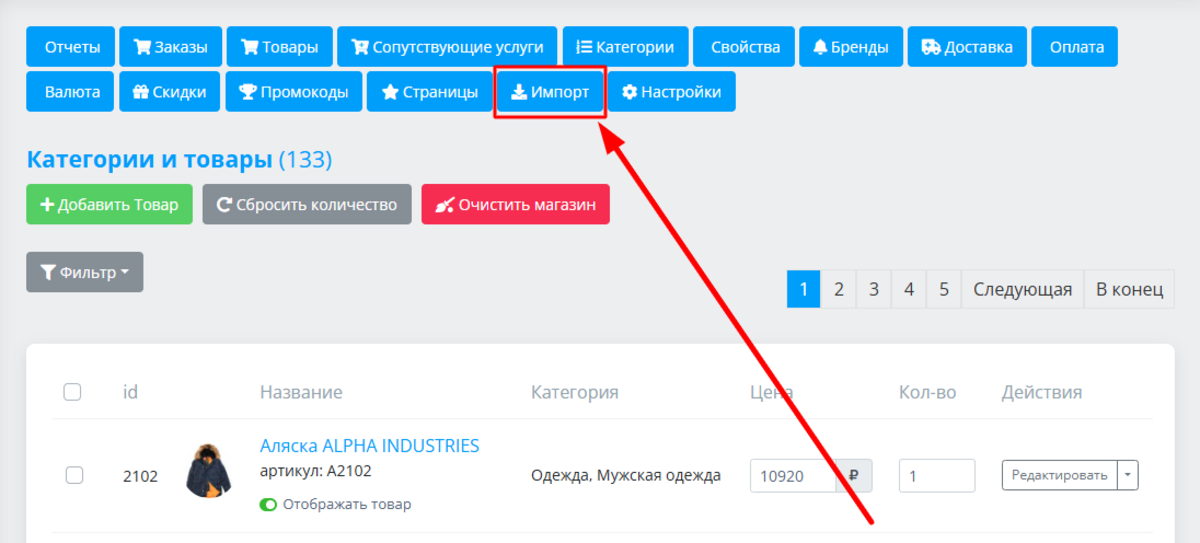
После нажатия на эту кнопку открывается панель, с которой вы сможете загрузить эту информацию: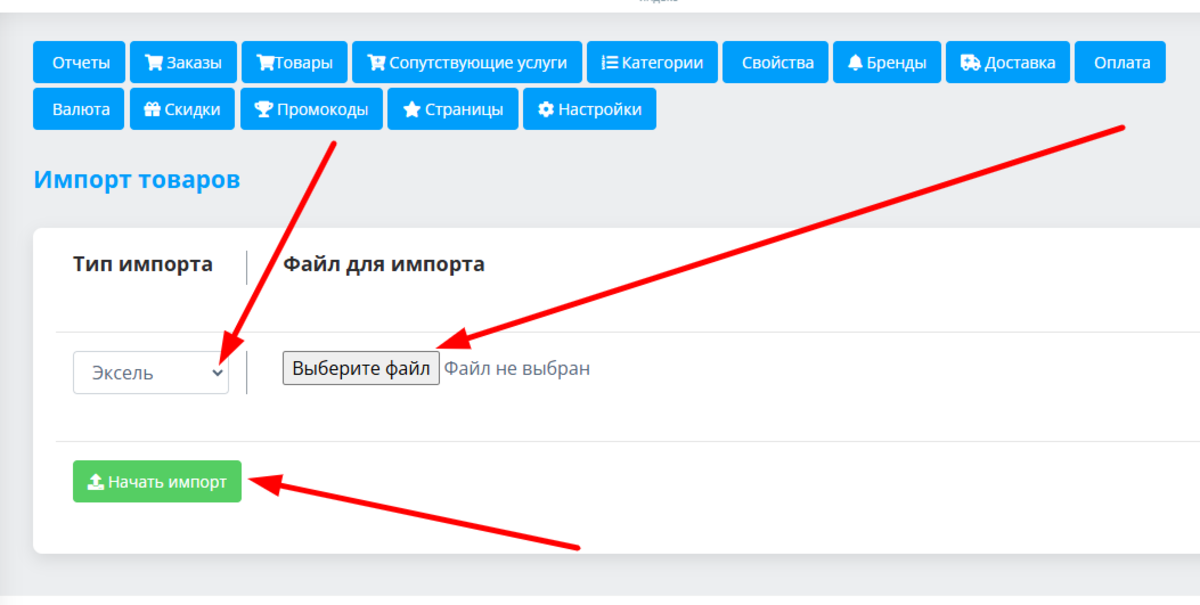
При нажатии кнопки "ВЫБЕРИТЕ ФАЙЛ" откроется проводник, благодаря которому вы выберете файл со своего компьютера. Далее нажмите "НАЧАТЬ ИМПОРТ". По завершении процесса обязательно проконтролируйте результат на предмет корректности внесения и размещения информации.
Экспорт товаров на Яндекс
Если параллельно с собственным сайтом у вас есть магазин на Яндекс.Маркете, то ассортимент с сайта можно туда выгрузить автоматически одним файлом без необходимости вносить каждую отдельную позицию. Для этого вверху страницы найдите кнопку «yml выгрузка Яндекс»: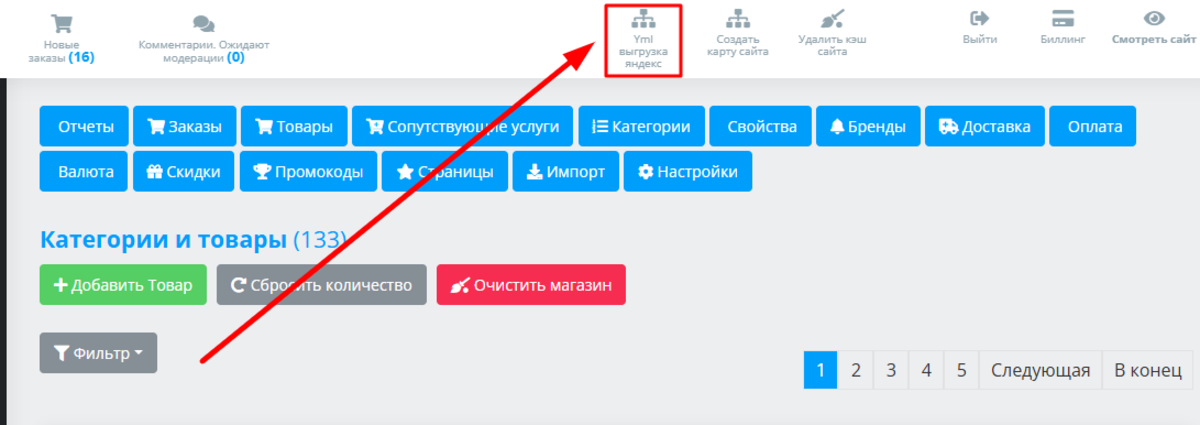
После ее нажатия файл сформируется автоматически и откроется как окно в браузере: 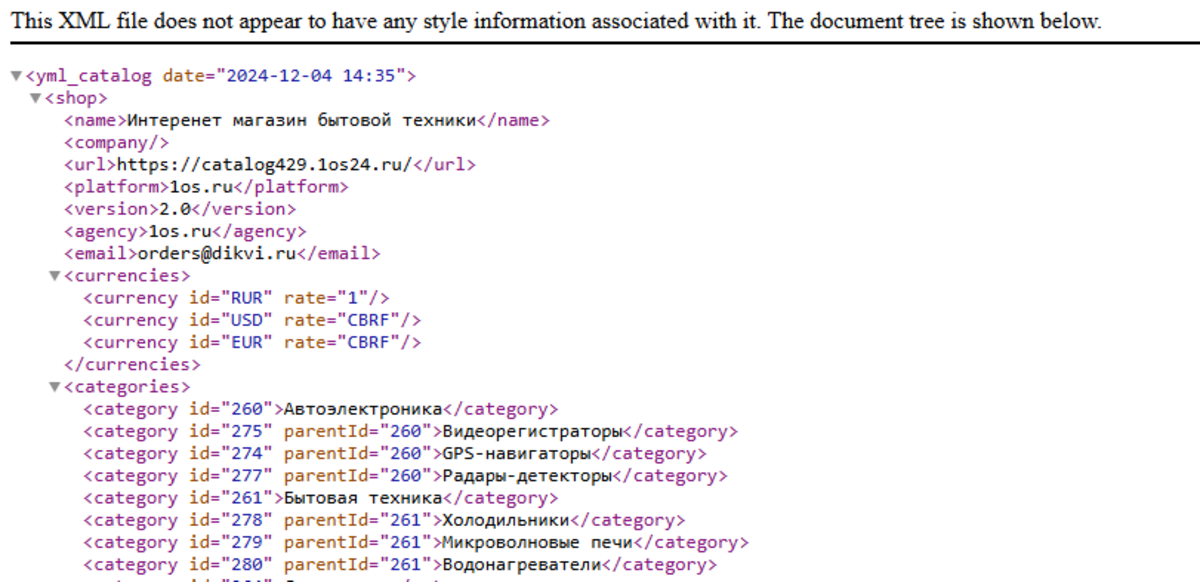
Адрес в адресной строке браузера и будет той информацией, которую вы в дальнейшем перенесете в настройки своего магазина на Яндекс.Маркете.
Панель управления товарами позволяет всегда держать ассортимент и цены актуальными. С функционалом сервиса интернет-коммерции 1os сделать это просто, особых навыков не требуется, и времени много не занимает.
